차트에 표현되는 돋보기와 십자선을 지우는 방법 | SOMs의 주식투자
HTS 내에서 차트를 자주 다뤄보신 분들이라면 차트 위에 표현되는 십자선이나 돋보기 기능을 한 번쯤은 사용해 보셨을 것입니다. 이번 글에서는 차트 내에서 표현되는 돋보기와 십자가를 지우거나 표현하는 방법을 소개해 드릴 것입니다.
해당 두 가지 기능이 필요해서 일부러 켜둔 것이라면 문제가 되지 않겠지만 계속 움직이는 것이 신경 쓰여서 지우고 싶으신 분들도 계실 수 있기에 관련된 내용을 설명해 드리려고 합니다.
평소 차트를 분석하실 때 갑자기 돋보기가 켜지는 것이 불편하게 느껴지셨거나 항상 십자가가 표현되는 것이 거슬리셨다면 필자가 설명해 드리는 내용을 읽어보시고, 두 가지 기능을 지워서 비활성화해 보시기 바랍니다.
보통은 독자분들께서 원하시는 내용을 쉽게 찾으실 수 있도록 기능별로 포스팅을 하고 있지만 해당 두 가지 기능은 설정 방법이 워낙 간단해서 같이 소개해 드리려고 합니다.

차트 돋보기와 십자가
차트에서 제공하는 돋보기 기능과 십자가 표시 기능이 무엇을 의미하는지 잘 모르시는 분들도 계실 수 있기 때문에 두 가지 기능을 비활성화하는 방법을 설명해 드리기 전에 관련된 예시 이미지부터 공유해 드리겠습니다.
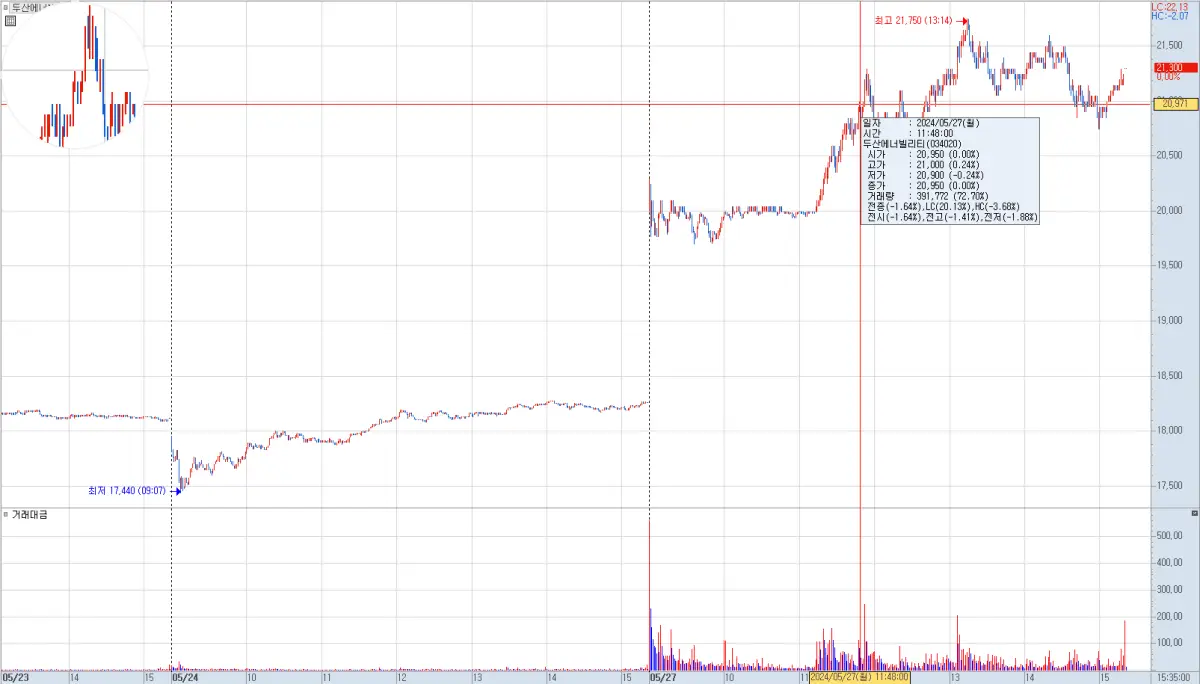
위 예시 이미지는 차트의 돋보기 기능을 활성화시켜 둔 차트입니다. 차트의 좌측 상단을 보시면 '동그라미로 마우스 근처에 있는 캔들이 확대된 모습'을 확인하실 수 있습니다.
돋보기 기능은 차트의 전체적인 추세를 확인하는 과정에서 특정 구간의 캔들을 빠르게 확대해서 볼 수 있는 기능이라고 생각해 주시면 되는데 아마도 필요에 의해서 해당 기능을 활용하시는 분들은 거의 없을 것이라 판단됩니다.

두 번째는 십자선입니다. 십자선은 차트 위에 마우스를 올려두었을 때 '마우스가 놓인 상하좌우에 십자선 모양의 선이 표현되는 것'을 의미합니다.
필자는 보통 '차트 하단에 있는 날짜나 시간을 확인할 때' 십자선을 활용하며 그 외 다른 기능으로는 활용하지 않습니다.
그럼 차트에서 제공하는 두 가지 기능을 소개해 드렸으니 지금부터는 이 두 가지 기능을 비활성화하는 방법을 설명해 드리겠습니다. 설정 방법은 어렵지 않으니 천천히 읽어보시고 따라 해 보시기 바랍니다.
차트 돋보기 비활성화

차트 위에 표현되는 돋보기를 비활성화하려면 '차트 우측 하단에 있는 돋보기 모양의 버튼'만 눌러주시면 되는데 돋보기 모양을 클릭하면 돋보기를 바로 켜고 끌 수 있으니 해당 기능을 비활성화하고 싶으신 분들은 위 이미지를 참고해 주시기 바랍니다.
차트 십자선 지우기

차트 위에 표현되는 십자선은 차트 환경 설정에서 따로 비활성화를 해주셔야 합니다.
차트 환경 설정은 차트에 마우스 우클릭을 하시면 쉽게 열어주실 수 있는데 '차트 환경 설정 내 우측 하단'에 있는 십자선 표시를 좌우로 바꿔주시고, 하단에 있는 항상 표시를 눌러주시면 됩니다.
필자는 십자선을 추가해 둔 차트를 사용하고 있으나 해당 설정이 불편하신 분들은 위 설정값을 참고하여 변경해 주시면 됩니다.
영웅문 HTS 위에 인터넷 창을 고정해 두는 방법 | SOMs의 주식투자
키움증권에서 제공하는 HTS 기능인 영웅문을 활용하여 매매를 하다 보면 가끔은 '종합 시황 뉴스에서 종목과 관련된 내용을 확인하기 어려워서 직접 네이버나 구글에 검색해야 하는 상황'이 발
focus95.co.kr
'실전 트레이딩 무기 > HTS 설정 Tip(키움증권)' 카테고리의 다른 글
| 관심종목 메뉴가 키보드에 연동되도록 설정하는 방법 | SOMs의 주식투자 (0) | 2024.05.29 |
|---|---|
| HTS 재접속 시 화면이 초기화되는 현상 해결 방법 | SOMs의 주식투자 (0) | 2024.05.29 |
| 경고 종목을 매매할 때 나타나는 유의 확인 팝업 지우기 | SOMs의 주식투자 (0) | 2024.05.29 |
| 차트 기간을 빠르게 조정하는 방법 - 키움 차트 단축키 | SOMs의 주식투자 (0) | 2024.05.29 |
| 분봉 차트에 갭이 표현되지 않을 때 해결하는 방법 | SOMs의 주식투자 (0) | 2024.05.28 |
| 종합 시황 뉴스에서 당일 보도된 뉴스 강조하는 방법 | SOMs의 주식투자 (0) | 2024.05.28 |
| 주식 호가 주문 아래 뉴스가 나오도록 설정하는 방법 | SOMs의 주식투자 (1) | 2024.05.28 |
| 주가와 함께 움직이는 기준선 설정 방법 - 종가 지표 | SOMs의 주식투자 (0) | 2024.05.28 |





댓글